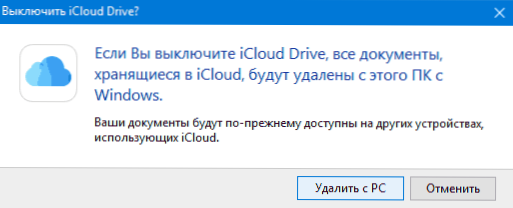Ako se trebate prijaviti na iCloud s računala ili prijenosnog računala s operacijskim sustavom Windows 10 - 7 ili nekim drugim operativnim sustavom, to možete učiniti na nekoliko načina, što će biti opisano u koracima u ovoj uputi.
Ako se trebate prijaviti na iCloud s računala ili prijenosnog računala s operacijskim sustavom Windows 10 - 7 ili nekim drugim operativnim sustavom, to možete učiniti na nekoliko načina, što će biti opisano u koracima u ovoj uputi.
Što bi to bilo potrebno? Na primjer, da biste kopirali fotografije s iClouda na računalo sa sustavom Windows, moći ćete dodati bilješke, podsjetnike i kalendarske događaje s računala, au nekim slučajevima pronaći izgubljeni ili ukradeni iPhone.
Prijavite se na icloud.com
Najlakši način, koji ne zahtijeva instalaciju dodatnih programa na računalo (osim za preglednik) i radi ne samo na računalima i Windows prijenosnicima, već i na Linuxu, MacOS-u i drugim operativnim sustavima, na taj način Možete unijeti aiklaud ne samo s računala, već i sa modernog TV prijemnika.
Samo idite na službenu web stranicu icloud.com, unesite svoje podatke o ID-u Apple i unijet ćete priliku za pristup svim podacima pohranjenima na vašem računu, uključujući pristup iCloud pošti na web sučelju.

Imat ćete pristup fotografijama, sadržajima, bilješkama, kalendaru i podsjetnicima na iCloud pogonu, kao i postavkama ID-a Apple i mogućnosti pronalaženja iPhonea (potražite ipad i Mac u istom odlomku) pomoću odgovarajuće funkcije.Čak možete raditi i sa svojim stranicama Broj, Brojevi i KeyNote pohranjeni na iCloud mreži.

Kao što vidite, prijavljivanje na iCloud ne predstavlja poteškoće i moguće je s gotovo bilo kojeg uređaja s modernim preglednikom.
Međutim, u nekim slučajevima (na primjer, ako želite automatski prenijeti fotografije s iClouda na računalo, da biste imali jednostavan pristup iCloud pogonu), sljedeća metoda može biti korisna - Appleov službeni alat za korištenje alata u sustavu Windows.
iCloud za prozore
Na službenoj internetskoj stranici tvrtke Apple možete besplatno preuzeti iCloud za Windows i omogućiti vam da koristite iKiloud na računalu ili prijenosnom računalu u sustavu Windows 10, 8 i Windows 7.
Nakon instalacije programa (a zatim ponovnog pokretanja računala), prijavite se svojim ID-om Apple i po potrebi podesite početne postavke.

Primjenom postavki i potrošnjom nekog vremena čekanja (podaci su sinkronizirani) možete vidjeti fotografije i sadržaj iCloud Drivea u Exploreru, kao i dodati fotografije i druge datoteke na računalo s računala i spremiti ih na vas.

U stvari, to su sve funkcije koje iCloud pruža za računalo, osim mogućnosti dobivanja informacija o mjestu u skladištu i detaljne statistike o tome za što je zauzeta.

Osim toga, na web mjestu tvrtke Apple možete pročitati kako koristiti poštu i kalendare s iClouda u Outlook ili spremiti sve podatke s iClouda na računalo:
- iCloud za Windows i Outlook https://support.apple.com/ru-ru/HT204571
- Spremanje podataka s iCloud-a https://support.apple.com/ru-ru/HT204055
Unatoč činjenici da se na Windows Start izborniku, nakon instalacije iCloud, pojavljuju sve glavne stavke, kao što su: bilješke, podsjetnici, kalendar, pošta, "pronađite iPhone" i slično, svi oni otvaraju web stranicu icloud.com u odgovarajućem odjeljku, poput ove bio je opisan na prvom putu za ulazak u aiklaud. tj prilikom odabira pošte možete otvoriti iCloud poštu putem preglednika na web sučelju.

Možete preuzeti iCloud za svoje računalo na službenoj web stranici: https://support.apple.com/ru-ru/HT204283
Neke bilješke:
- Ako iCloud nije instaliran i prikazuje poruku o paketu Media Feature Pack, rješenje je ovdje: Kako ispraviti pogrešku Kada instalirate iCloud, vaše računalo ne podržava neke multimedijske značajke.
- Ako se odjavite s iClouda u sustavu Windows, automatski će izbrisati sve prethodno preuzete podatke iz skladišta.
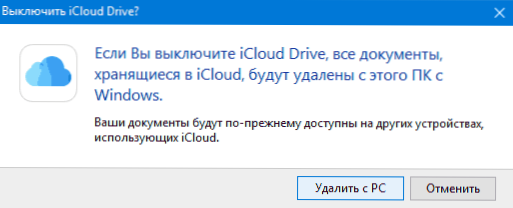
- Prilikom pisanja ovog članka obratio sam se na činjenicu da, unatoč instaliranom iCloudu za Windows, gdje je prijavljena, u iCloud postavkama na web sučelju, Windows računalo nije bilo prikazano među povezanim uređajima.